在使用CAD軟件的時候,很多初學者使用標題欄時不知道怎么顯示路徑,其實CAD標題欄顯示路徑是比較簡單的操作,通過本文介紹之后想必大家就知道該如何操作了,具體操作步驟如下文所示:
①在命令行中輸入“op",,然后按下【Enter】鍵, 打開【選項】對話框.
②切換到【打開和保存】選項卡中.
@在【文件打開】組合框中選中【在標題中顯示完整路徑(F)】勾選,如圖所示.
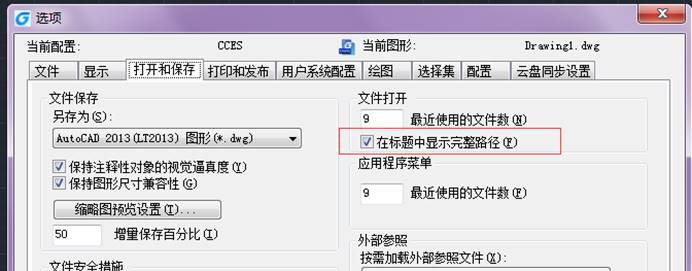
④單擊“確定”按鈕即可.
CAD標題欄顯示路徑是比較基礎的操作,作為CAD初學者一定要掌握這個操作,只要在“文件打開”組合框中選中“在標題中顯示完整路徑(F)”并勾選就可以了,初學者一定要記住這個操作。
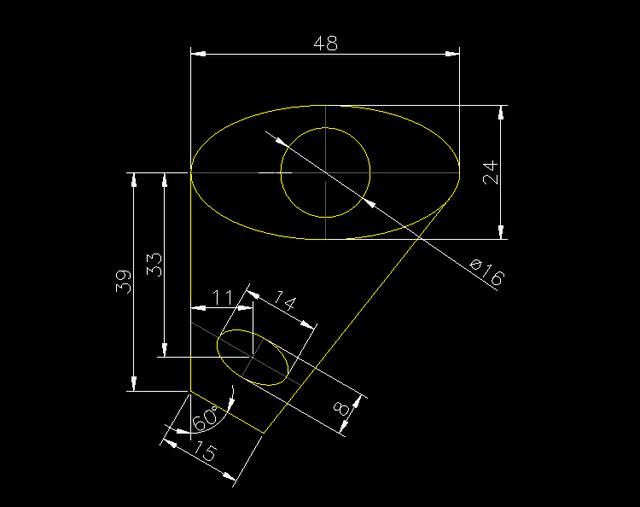
2019-10-17
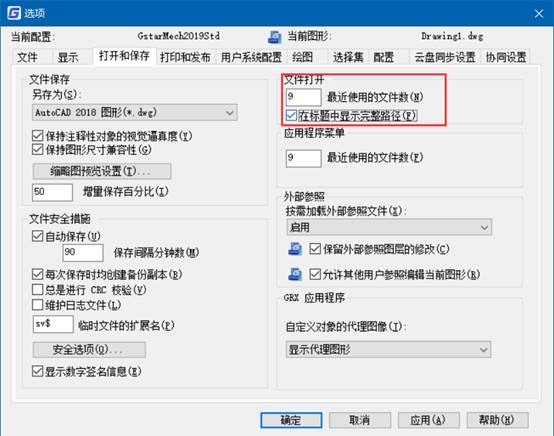
2019-05-17

2023-11-10

2023-11-10

2023-11-09

2023-11-09

2023-11-09

2023-11-09

2023-11-08

2023-11-07

2023-11-07

2023-11-07
